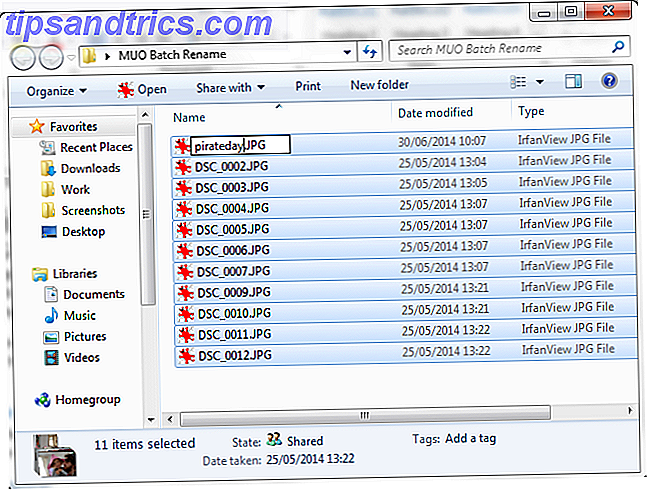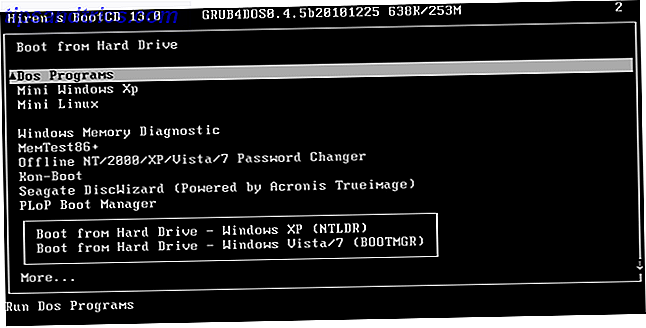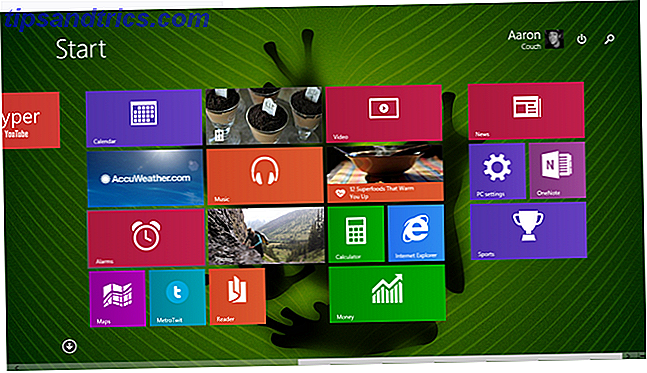Este artigo discutiu originalmente o Instagrille, um programa gratuito do Windows para usar o Instagram na sua área de trabalho. Esse aplicativo não está mais disponível, então atualizamos o conteúdo para discutir as melhores formas de acessar o Instagram no Windows.
Para toda a popularidade do Instagram Como Encontrar os Melhores Hashtags do Instagram para Obter Mais Gostos e Seguidores Como Encontrar os Melhores Hashtags do Instagram para Obter Mais Gostos e Seguidores Hashtags são como suas fotos aparecem na aba "Descobrir", como outras pessoas acham fotos e eles levam a mais curtidas. Mas você provavelmente precisa de ajuda para usar as hashtags certas. Leia mais, sua experiência no desktop é bastante limitada. Isso faz sentido, considerando que o serviço é voltado para o compartilhamento de fotos e videoclipes da vida cotidiana. Claro, é mais fácil capturar esses momentos com o telefone que está sempre no seu bolso do que carregá-los do seu PC.
Mas se você quer uma ótima experiência no Instagram no Windows, você tem algumas opções. Aqui estão as várias maneiras de compartilhar e visualizar fotos diretamente do seu computador.
1. O aplicativo Instagram do Windows Store
Embora o Instagram não tenha feito um programa oficial de desktop do Windows, ele tem um aplicativo do Windows 10 Store. Instale-o e faça o login com sua conta. Você verá uma interface semelhante à do seu telefone:
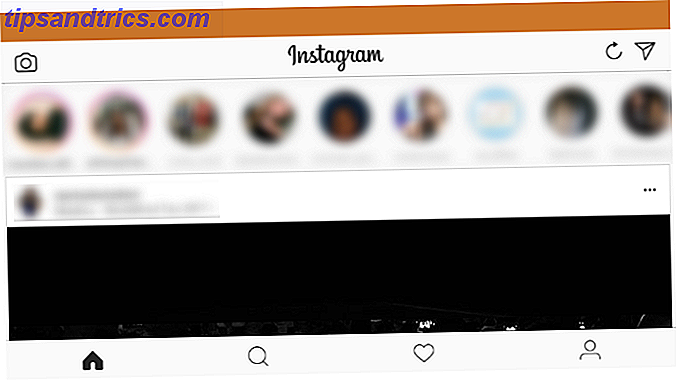
Assim como as versões para Android e iOS Destaque-se no Instagram com esses 10 aplicativos essenciais Destaque-se no Instagram com esses 10 aplicativos essenciais Obter o perfil perfeito do Instagram não requer apenas um bom olho para a fotografia - também requer o uso dos aplicativos certos. Isso ajudará você a se tornar um mestre do Instagram. Leia mais, você pode assistir a histórias das pessoas que você segue, enviar mensagens diretas e percorrer seu feed. As guias na parte inferior permitem pesquisar usuários, visualizar sua atividade e fazer alterações em seu perfil, se necessário.
Quando você clica no ícone da câmera no canto superior esquerdo, você pode fazer upload de fotos, mas há um problema. A menos que você tenha um dispositivo touchscreen, não é possível adicionar fotos do seu PC . Na minha área de trabalho, o aplicativo me pediu para ativar o acesso à câmera mesmo depois de confirmar que estava ativado. Como não tenho webcam, não posso fazer upload de fotos usando este aplicativo.
Assim, o aplicativo oficial da Windows Store é uma boa solução para desktop versus aplicativos da Windows Store: qual você deve fazer o download? Aplicativos da Loja do Windows versus Windows: quais você deve fazer o download? No Windows 10 e 8.1, você pode baixar e instalar aplicativos da área de trabalho na Web ou obter um aplicativo na Windows Store. Nós exploramos as diferenças entre Desktop e Store ... Leia mais se você quiser apenas navegar no Instagram em seu computador ocasionalmente. Aqueles que quiserem postar fotos também devem continuar com outra solução.
Download: Instagram na Loja do Windows (Grátis)
2. Troque para o site móvel do Instagram
Você provavelmente sabe que pode visitar o site do Instagram na sua área de trabalho para navegar em seu feed. Isso não permite que você visualize Histórias, por isso, é ainda mais limitado que o aplicativo Loja. Por padrão, o site também não permitirá que você envie imagens do seu computador. Mas você pode consertar isso alterando seu agente de usuário.
Se você não sabia, seu navegador envia um fragmento de informação sempre que se conecta a um site. Isso informa ao site qual sistema operacional você está usando, junto com seu navegador e sua versão. Por padrão, isso acontece automaticamente, mas você pode ajustá-lo para enganar o Instagram e pensar que você está visitando de um dispositivo móvel. Faça isso e você pode fazer upload de fotos do seu PC!
É fácil mudar para um agente móvel no Chrome, por isso vamos nos concentrar nessa solução. Primeiro, abra o site do Instagram e faça login. Em seguida, pressione a tecla F12 para abrir o console do desenvolvedor. Use o atalho CTRL + Shift + M ou clique no botão da barra de ferramentas do dispositivo Alternar para trocar instantaneamente para a versão móvel do Instagram.

Aqui, parece com o seu telefone. Você pode até clicar e arrastar para rolar como se estivesse usando seu dedo. Clique no ícone da câmera na parte inferior central da tela renovada e você receberá uma solicitação para adicionar uma foto do seu computador. Se você quiser se misturar com outros usuários do Instagram, confira aplicativos de desktop que podem aplicar filtros semelhantes 5 aplicativos de desktop para dar um efeito semelhante ao Instagram para suas fotos 5 aplicativos de desktop para dar um efeito semelhante ao Instagram para suas fotos Instagram faz suas fotos brilhar aplicando filtros padronizados. Agora você pode fazer o mesmo na área de trabalho, usando essas ferramentas. Consulte Mais informação .
Para fazer isso em outros navegadores, siga nosso guia para alternar seu agente de usuário Por que alterar seu agente de usuário ainda é útil hoje (e como fazê-lo) Por que alterar seu agente de usuário ainda é útil hoje (e como fazer) Alterando seu navegador agente é fácil de fazer, mas ainda é útil? Aqui estão várias maneiras que você pode usar essa funcionalidade para sua vantagem hoje! Consulte Mais informação .
3. Tente um aplicativo alternativo
Se você é um usuário hardcore do Instagram e as opções acima não servem para você, sua melhor opção é experimentar clientes do Instagram de terceiros 5 Incredible Instagram Tools (Clientes do Windows e Mac Desktop também) 5 Incredible Instagram Tools (Windows & Clientes de área de trabalho do Mac também) O Instagram ainda não criou um aplicativo de desktop. Mas você não vai sentir falta dessas cinco ferramentas. De aplicativos de área de trabalho viáveis a ferramentas que facilitam a hashtag, há algo para todos aqui. Consulte Mais informação .
Muitos desenvolvedores inteligentes criaram aplicativos não oficiais do Instagram para Windows, além de Mac e Linux. Eles permitirão que você navegue pelo seu feed, faça upload de fotos, aplique filtros e pesquise tendências em hashtags em interfaces elegantes.
Talvez um dia, o Instagram seja um cliente oficial incrível e torne isso desnecessário. É improvável, mas podemos sonhar!
4. Emular o Android no seu PC
Algumas combinações das três maneiras acima de usar o Instagram provavelmente são boas para a maioria das pessoas. Se você não precisa dos clientes mais poderosos, você pode navegar com o aplicativo oficial e fazer o upload por meio da solução alternativa móvel quando necessário.
Mas talvez nada menos que a pura experiência móvel do Instagram funcione para você. Se for esse o caso, você pode emular o Android em seu computador Como emular o Android e executar aplicativos para Android no seu PC Como emular o Android e executar aplicativos para Android no seu PC É realmente muito fácil obter aplicativos para Android em seu computador ou laptop! Aqui, nós o orientamos pelos melhores métodos. Leia mais usando algumas ferramentas gratuitas. Nós não recomendamos isso necessariamente, já que é uma maneira muito desajeitada de acessar o Instagram. Mas vai funcionar!
BlueStacks é a melhor ferramenta para este método. É um emulador de Android fácil de usar que permite procurar e baixar aplicativos para Android e executá-los diretamente do programa. Faça o download da ferramenta e execute a instalação. Depois, você precisará fazer login com uma Conta do Google para acessar a Play Store.

Depois disso, pesquise pelo Instagram e toque em Instalar para baixá-lo como você faria em um telefone Android. Volte para a aba Home do BlueStacks, onde você pode abrir o aplicativo e entrar com sua conta do Instagram. Uma vez que esta é a versão móvel, você pode fazer tudo que você faria com um telefone de verdade. 10 Instagram Tricks Você não sabia que existiam 10 Truques do Instagram que você não conhecia O Instagram existente está em constante evolução e atualização, e as coisas mudam rapidamente. Vamos encontrar mais alguns hacks legais para agitar a rede social baseada em fotos! Leia mais - incluindo a adição de fotos e a aplicação de filtros.
Como você acessa o Instagram?
Mostramos a você quatro ótimas maneiras de obter sua correção do Instagram no Windows. Usuários casuais do Instagram - ou aqueles que querem se divertir sem um smartphone - não se sentirão menos equipados em seu computador do que em dispositivos móveis. Armado com poderosos editores de fotos na área de trabalho 10 Programas de edição de fotos fáceis de usar para fotógrafos novatos 10 Programas de edição de fotos fáceis de usar para fotógrafos novatos Algumas fotos só ficam com a melhor aparência depois de um pouco de edição. Se o Photoshop e o Lightroom parecerem complexos demais para você, confira essas alternativas fáceis de usar. Leia mais, você pode até criar fotos melhores do que no seu telefone!
Não importa como você usa o Instagram, certifique-se de tirar proveito de todos os seus novos recursos 10 Novos recursos do Instagram que você precisa conhecer 10 Novos recursos do Instagram que você precisa conhecer O Instagram fez inicialmente um nome com seus filtros, mas a rede social continua adicionando novos recursos - e alguns dos mais recentes parecem muito familiares. Consulte Mais informação .
Você já usou o Instagram na sua área de trabalho ou prefere mantê-lo móvel? Existe outro método que perdemos aqui? Conte-nos nos comentários!
Crédito de imagem: kathayut kongmanee via Shutterstock.com